Hộp bí ẩn xung quanh đoạn văn (Microsoft Word)
Timothy dường như đã nhấn một số phím điều khiển khiến các đoạn văn trong tài liệu của anh ấy xuất hiện trong một hộp. Hộp phóng to với các câu dài; nhấn Enter sẽ bắt đầu một hộp mới. Các hộp không in (rất may), nhưng chúng xuất hiện trong các tài liệu trống mới. Nó giống như thể có một bảng một ô, nhưng không có. Việc chọn các đoạn văn và định dạng “không có đường viền” không làm cho các hộp biến mất. Nếu Timothy chỉ biết gọi nó là gì, anh ấy chắc chắn có thể tìm ra câu trả lời, nhưng anh ấy bối rối không hiểu tại sao điều này lại xảy ra.
Nếu sự cố này xảy ra và bạn đang sử dụng Word 2013, rất có thể bạn đã vô tình bật hiển thị ranh giới văn bản. Trong các phiên bản Word cũ hơn, việc bật ranh giới văn bản sẽ hiển thị đường viền trên trang tương ứng với các lề. Trong Word 2013, các ranh giới văn bản được hiển thị xung quanh mỗi đoạn trên trang. (Xem Hình 1.)
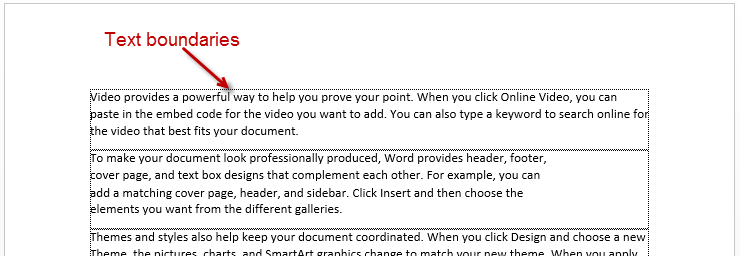
Hình 1. Các ranh giới văn bản xuất hiện xung quanh các đoạn văn bản.
Nếu đây là vấn đề của bạn, bạn có thể tắt hiển thị ranh giới văn bản theo cách này:
-
Hiển thị hộp thoại Tùy chọn Word. (Trong Word 2007, nhấp vào nút Office và sau đó nhấp vào Tùy chọn Word. Trong Word 2010 và Word 2013, hiển thị tab Tệp của dải băng và sau đó nhấp vào Tùy chọn.)
-
Ở bên trái của màn hình, nhấp vào Nâng cao.
-
Cuộn qua các tùy chọn cho đến khi bạn thấy phần Hiển thị Nội dung Tài liệu. (Xem Hình 2.)
-
Đảm bảo rằng hộp kiểm Hiển thị Ranh giới Văn bản được xóa.
-
Bấm OK.
Nếu điều đó không khắc phục được sự cố của bạn (hoặc nếu bạn không sử dụng Word 2013), hãy kiểm tra định dạng kiểu cho kiểu đoạn văn bản Thường. (Cách bạn sửa đổi kiểu đã được thảo luận thường xuyên trong các WordTips.) Trong vũ trụ các kiểu, kiểu Thường giữ vị trí ưu việt. Nó là “gốc”
phong cách cho hầu hết các kiểu cài sẵn khác và thậm chí cho nhiều kiểu tùy chỉnh.
Điểm mấu chốt là nếu kiểu Thông thường được định dạng để có một hộp xung quanh nó, thì rất có thể tất cả các đoạn văn của bạn sẽ có các hộp xung quanh chúng. Kiểm tra định dạng kiểu và loại bỏ bất kỳ hộp nào có thể được liên kết với kiểu và vấn đề của bạn có thể được khắc phục ngay lập tức.
Tuy nhiên, thành thật mà nói, vấn đề có lẽ không liên quan đến kiểu đoạn văn bản Thường. Nếu đúng như vậy, thì những chiếc hộp cũng sẽ in, và Timothy đặc biệt nói rằng những chiếc hộp của anh ấy không in. Tuy nhiên, có một khả năng cuối cùng – tài liệu hoặc mẫu bị hỏng.
Nếu sự cố chỉ xảy ra trong một tài liệu hoặc một số ít tài liệu, thì có thể là tài liệu hoặc mẫu mà tài liệu dựa trên đó bị hỏng theo một cách nào đó. Bắt đầu bằng cách định vị mẫu Thường (bên ngoài Word) và đổi tên nó thành một cái gì đó khác.
Sau đó, khởi động Word và mở tài liệu vi phạm. Tạo một tài liệu mới và sao chép mọi thứ từ tài liệu có vấn đề (trừ dấu đoạn kết thúc) sang tài liệu mới. Quy trình này được trình bày chi tiết trong mẹo này:
http://wordribbon.tips.net/T013284
WordTips là nguồn của bạn để đào tạo Microsoft Word hiệu quả về chi phí.
(Microsoft Word là phần mềm xử lý văn bản phổ biến nhất trên thế giới.) Mẹo này (10385) áp dụng cho Microsoft Word 2007, 2010 và 2013.